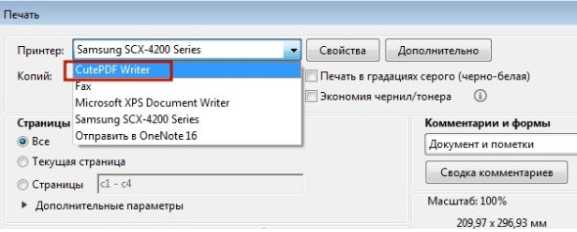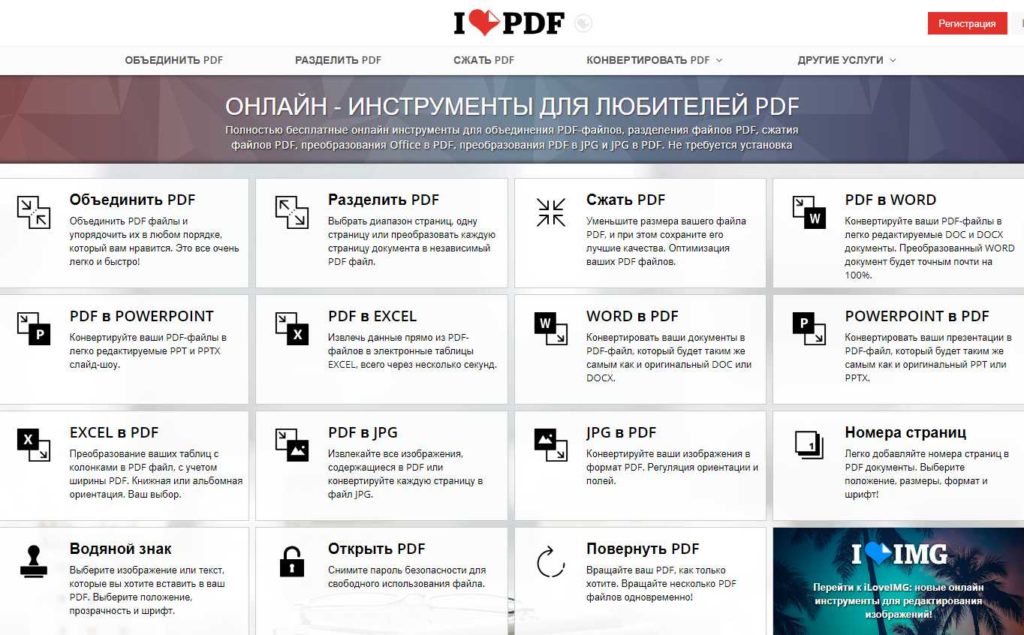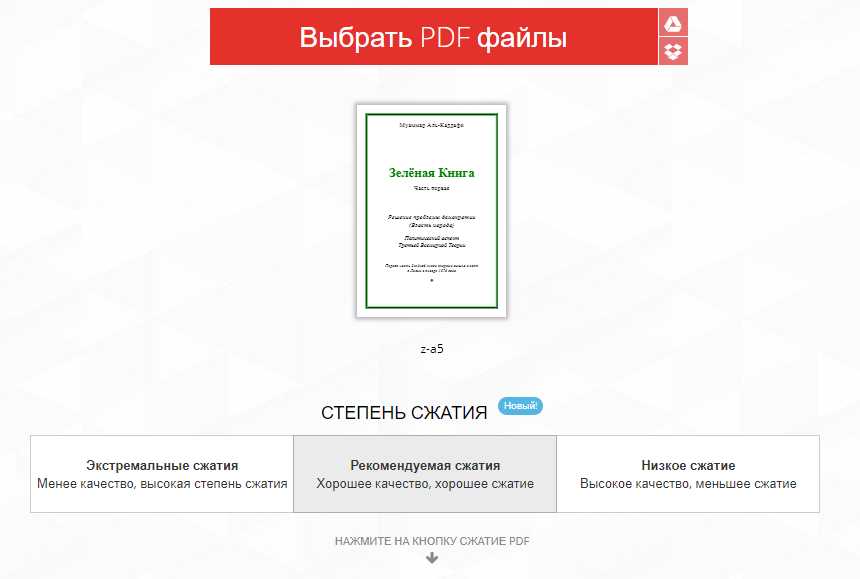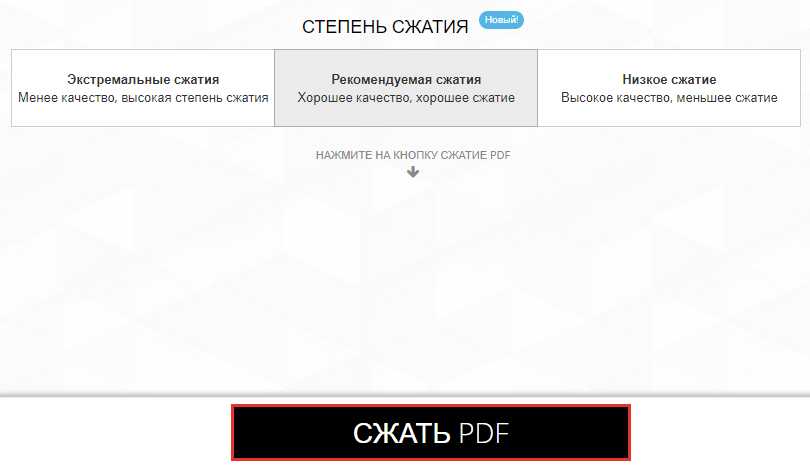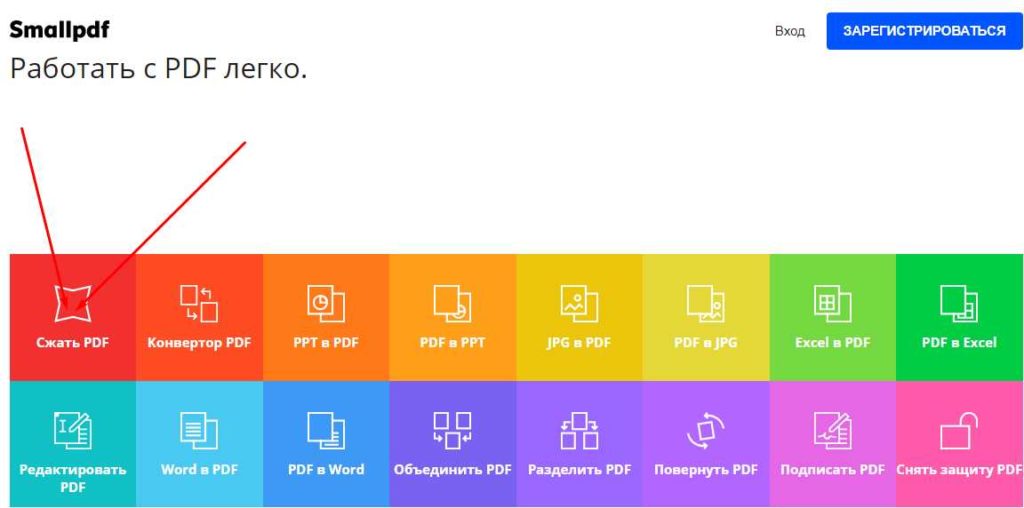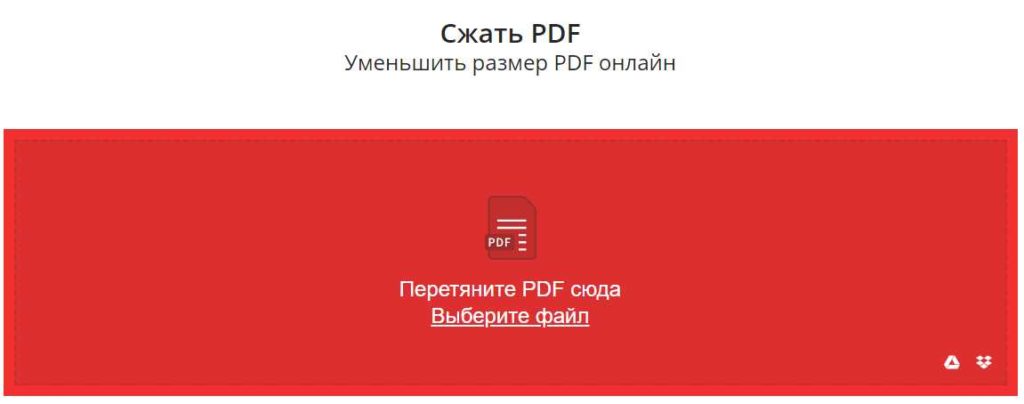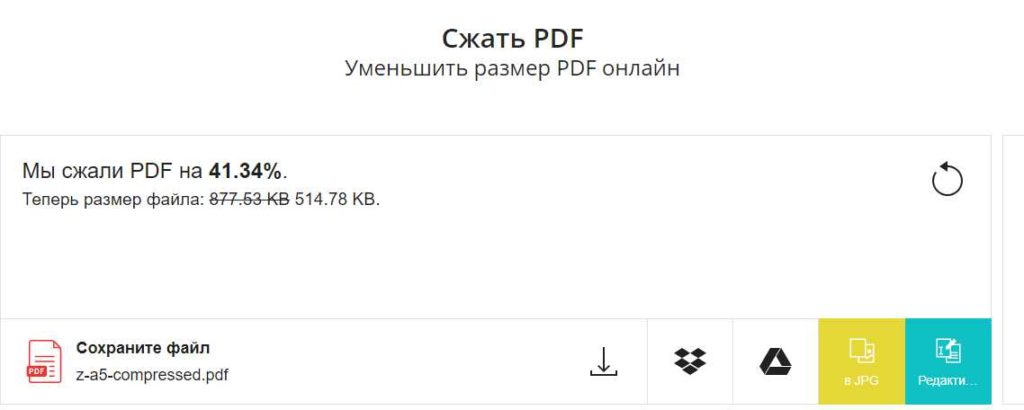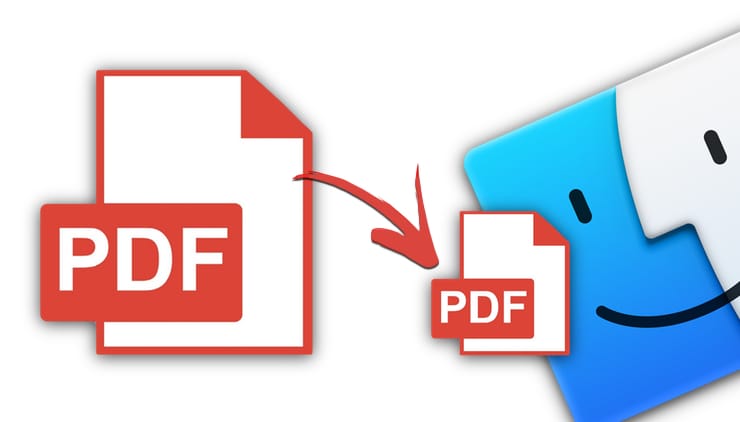Методы, позволяющие уменьшить размер файла PDF
PDF – это один из самых распространённых форматов электронных книг и различных графических документов: презентаций, отчётов, рекламных буклетов. Чтобы сделать PDF действительно красивым, в него добавляют массу графических элементов. Графика сильно увеличивает вес файла. В мире огромных объёмов жёстких дисков даже 100 Мб может показаться небольшим размером, но при пересылке такого файла возникают проблемы. Перед тем как отправить его по почте или загрузить на облако следует уменьшить размер PDF. Для этого есть масса десктопных программ и онлайн-сервисов.
Уменьшение PDF-файла с помощью Adobe Acrobat
Является одним из лучших инструментов для работы с PDF, у приложения много функций, в том числе уменьшение размера. Программа распространяется бесплатно, но имеет различные платные функции. В бесплатном режиме как раз недоступна возможность сжатия. Придётся оформлять платную подписку или искать взломанные версии программы.
Сам процесс установки приложения максимально примитивен, поэтому сразу стоит перейти к процедуре сжатия.
Как уменьшить размер файла PDF:
- Находясь на начальной странице, нужно нажать на элемент «Файл».
- Выбрать опцию из списка «Открыть» и указать путь к документу, который подлежит сжатию.
- Снова открыть вкладку «Файл», навести курсор мыши на «Сохранить как другой…» и выбрать «Файл PDF уменьшенного размера».
- В новом окне можно не изменять настройки, только указать директорию для сохранения и подтвердить действие кнопкой «Сохранить».
Для примера использовали учебник по географии за 11 класс, который кто-то отсканировал и поместил в PDF. Его вес изначально переваливал за 120 Мб. После сжатия книга стала весить 54,5 Мб.
Важно! Сжатие приводит к уменьшению качества изображений. Если планируется распечатать PDF, его лучше не сжимать, иначе изображения станут нечёткими или покрытыми пикселями.
Это не единственный способ использования Adobe Acrobat, так как утилита включает ещё оптимизатор. Главным отличием этой функции является возможность устанавливать различные настройки сжатия. Здесь можно вручную задавать алгоритм сжатия, качество картинки и т. п. Нужный инструмент находится в том же разделе «Сохранить как другой…» на вкладке «Файл». Запустить оптимизатор помогает опция «Оптимизированный файл PDF».
Читайте также: ТОП-5 редакторов PDF-файлов
Использование PDF-конвертера
Изменить размер PDF помогают приложения для конвертации графических и текстовых файлов. Есть немало подобных программ, но для примера используется CutePDF. Утилита предназначена для конвертации печатной продукции в формат PDF. Помимо основной задачи, PDF-программа умеет изменять размеры исходников. После установки CutePDF в Windows появляется виртуальный принтер для конвертации документов.
Как сжать размер файла PDF:
- Загрузить CutePDF и пройти стандартную процедуру установки.
- Скачать и установить дополнительно конвертер (без него способ работать не будет).
- Запустить файл с помощью любого подходящего редактора: Word, Adobe Reader и т. п.
- Нажать на кнопку «Файл» и выбрать опцию «Печать».
- В окне с параметрами печати следует выбрать принтер под названием CutePDF Writer.
- Нажать на элемент «Свойства принтера», а в новом окне кликнуть на «Дополнительно».
- Указать качество документа. Для уменьшения размеров нужно выбрать качество, которое ниже изначального, например, 72 dpi или 144 dpi.
- Подтвердить действие кнопкой «Печать», и указать место для сохранения.
Проверенные онлайн-сервисы для изменения размера PDF-документа
Есть пару хороших сервисов для сжатия PDF-файлов, которые работают в режиме онлайн. Одним из таких сервисов является ILovePdf, который обладает мощным редактором PDF-документов.
Сжатие с помощью ILovePdf:
- Перейти на сайт ILovePdf.
- Среди всех инструментов выбрать «Сжать PDF».
- Нажать на кнопку «Выбрать PDF-файлы» и указать путь к целевому документу.
- Выбрать степень сжатия: «Экстремальное», «Рекомендуемое» и «Низкое». Чтобы сохранить нормальное качество документа, лучше выбирать «Рекомендуемое сжатие».
- Кликнуть на кнопку «Сжать PDF».
- Осталось только нажать «Скачать сжатый PDF».
Для примера использовалась небольшая книга, весом 878 Кб, на выходе удалось получить – 511 Кб.
Ещё один хороший онлайн-сервис по работе с PDF – это SmallPDF. Принцип работы приблизительно аналогичный.
Как сжать через SmallPDF:
- Открыть сайт SmallPDF.
- Выбрать первый пункт «Сжать PDF».
- Перетянуть в активное окно нужную книгу или нажать на кнопку «Выберите файл» и указать к нему путь.
- После процесса сжатия нужно нажать снизу на кнопку «Сохраните файл».
Снова для теста применялся файл 878 Мб, а после сжатия он стал 515 Кб. Результативность обоих сервисов приблизительно одинаковая. Единственный недостаток SmallPDF – нет выбора режима сжатия.
Все перечисленные способы просты в использовании и помогают существенно уменьшить вес PDF-файлов. С подобными инструментами можно существенно экономить трафик и место на облаке, а вся процедура сжатия займёт меньше минуты.
Если у Вас остались вопросы по теме "Методы, позволяющие уменьшить размер файла PDF", то можете задать их в комментария
Сайт: tvoykomputer.ru